OneDrive არის ღრუბელზე დაფუძნებული შენახვის სერვისი, რომელსაც გთავაზობთ Microsoft-ი, რომელიც მომხმარებლებს აძლევს შესაძლებლობას შეინახონ და იქონიონ წვდომა ფაილებზე ნებისმიერი ადგილიდან, ნებისმიერი მოწყობილობიდან OneDrive ვებსაიტის ან მობილური აპების მეშვეობით. მიუხედავად იმისა, რომ ის საშუალებას გაძლევთ შექმნათ თქვენი დესკტოპის ფაილების სარეზერვო ასლი მის ღრუბლოვან სივრცეში, OneDrive-ში შენახული ფაილები ავტომატურად იქმნება სარეზერვო ასლის შექმნა და დაცულია.
როდესაც თქვენ ინახავთ ფაილს თქვენს კომპიუტერში, ის ავტომატურად ინახება ონლაინ რეჟიმში, ასე რომ თქვენ შეგიძლიათ მიიღოთ მას სამსახურიდან, სკოლიდან ან სხვაგან, სადაც შეხვალთ OneDrive-ში.
თუმცა, თუ ნებისმიერ დროს, უბრალოდ გსურთ ფაილის შედარება ორიგინალთან, არსებობს ამის შესაძლებლობა ზოგიერთი ფაილი ან დოკუმენტი შეიძლება შემთხვევით წაიშალოს ან დოკუმენტები შეიძლება დაზიანდეს, დაზიანდეს ან დაკარგული. ამ სცენარში, თქვენ შეგიძლიათ აღადგინოთ ორიგინალური OneDrive ფაილის წინა ვერსია და ამისათვის გჭირდებათ OneDrive აპი დესკტოპისთვის და არა ვებ ვერსია ორიგინალის წინა ვერსიის მისაღებად ფაილი. აღდგენის შემდეგ, შეგიძლიათ დაიწყოთ მათზე მუშაობა, როგორც ყოველთვის.
მიუხედავად იმისა, რომ თქვენ შეგიძლიათ აღადგინოთ ნებისმიერი ფაილი File Explorer-დან, თქვენ ასევე შეგიძლიათ აღადგინოთ ფაილები OneDrive-დან. გარდა ამისა, თქვენ ასევე შეგიძლიათ გამოიყენოთ Word Online OneDrive ფაილების წინა ვერსიების აღსადგენად. არსებობს OneDrive ფაილის წინა ვერსიის აღდგენის სხვადასხვა გზა და ჩვენ გაჩვენებთ ზოგიერთ მათგანს ამ პოსტში. ვნახოთ როგორ..
Სარჩევი
როგორ აღვადგინოთ ფაილების წინა ვერსიები OneDrive-ით
სანამ OneDrive-ში ფაილების წინა ვერსიების აღდგენას შეძლებთ, დარწმუნდით, რომ შესული ხართ OneDrive თქვენი Microsoft-ის პირადი ანგარიშის, თქვენი სამუშაო ანგარიშის ან სკოლის რწმუნებათა სიგელების გამოყენებით ანგარიში. მიჰყევით ქვემოთ მოცემულ პროცესს OneDrive-ში ფაილის ადრინდელი ვერსიის აღსადგენად:
Ნაბიჯი 1: Წადი დაწყება და ტიპი OneDrive Windows საძიებო ზოლში.
რეკლამა
საუკეთესო მატჩის ველში აირჩიეთ შედეგი OneDrive აპის გასახსნელად.
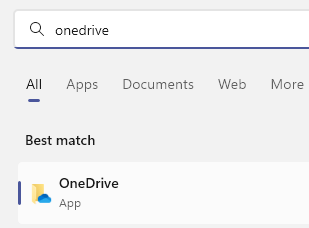
ნაბიჯი 2: OneDrive - პერსონალური საქაღალდეში, რომელიც იხსნება File Explorer ფანჯარაში, გადადით მარჯვენა მხარეს, აირჩიეთ ფაილი, რომლისთვისაც გსურთ წინა ვერსიის აღდგენა, დააწკაპუნეთ მარჯვენა ღილაკით მასზე და აირჩიეთ OneDrive დააწკაპუნეთ მენიუდან მარჯვენა ღილაკით და აირჩიეთ ვერსიის ისტორია.
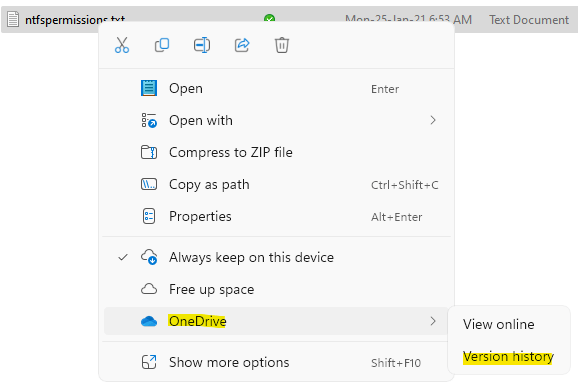
ნაბიჯი 3: ვერსიების ისტორიის ფანჯარაში გადადით დოკუმენტის ვერსიაზე, რომლის აღდგენაც გსურთ, დააწკაპუნეთ მის გვერდით არსებულ სამ ვერტიკალურ წერტილზე და აირჩიეთ აღდგენა.
თქვენი OneDrive ფაილი ახლა აღდგება მის ადრინდელ ვერსიაზე.
როგორ აღვადგინოთ ფაილების წინა ვერსიები OneDrive-ში ონლაინ
მაგრამ, თუ იყენებთ OneDrive ვებ ვერსიას (ონლაინ) და გსურთ აღადგინოთ მასში არსებული ფაილის ადრინდელი ვერსია, ამის გაკეთება მარტივად შეგიძლიათ. თუმცა, თქვენ უნდა შეხვიდეთ OneDrive ვებ ვერსიაში, Microsoft-ის მომხმარებლის ID და პაროლის გამოყენებით, როგორც პირადი ანგარიშისთვის, ასევე სამუშაო ანგარიშისთვის ან სკოლის ანგარიშისთვის. ახლა მიჰყევით ქვემოთ მოცემულ ინსტრუქციებს OneDrive-ში სასურველი ფაილის წინა ვერსიის აღსადგენად:
ნაბიჯი 1: დააწკაპუნეთ ქვემოთ მოცემულ ბმულზე OneDrive ვებსაიტების გასახსნელად;
OneDrive ვებ
ნაბიჯი 2: OneDrive ვებსაიტზე შედით თქვენი Microsoft-ის რწმუნებით.
ნაბიჯი 3: შემდეგ, ინტერფეისის მარჯვენა მხარეს, აირჩიეთ ფაილი, რომლისთვისაც გსურთ წინა ვერსიის აღდგენა.
Დააკლიკეთ ვერსიის ისტორია ზევით.
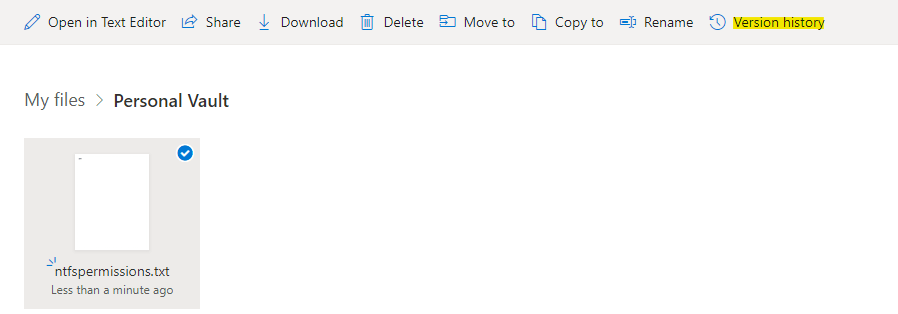
ნაბიჯი 4: ის გახსნის ვერსიის ისტორიის ფანჯარას ახალ ჩანართში.
აქ აირჩიეთ ვერსია, რომლის აღდგენაც გსურთ მარცხნიდან.
ზედა ზოლიდან შეგიძლიათ აირჩიოთ ასლის შენახვა OneDrive-ში.
როგორ აღვადგინოთ წაშლილი OneDrive ფაილები სისტემის გადასამუშავებელი ურნადან
თუ თქვენს სისტემაში არსებული ფაილების სარეზერვო ასლი არ ხდება OneDrive-ში და თქვენ წაშლით ფაილებსა და საქაღალდეებს, შეგიძლიათ აღადგინოთ ფაილები და საქაღალდეები თქვენი Windows კომპიუტერის Recycle Bin-დან. ასე რომ, თუ თქვენ ვერ იპოვით წაშლილი ფაილი ან საქაღალდე, პირველი, რაც უნდა გააკეთოთ, არის შეამოწმოთ გადასამუშავებელი ურნა და მათი განთავსების შემდეგ მიჰყევით ქვემოთ მოცემულ პროცესს მათი აღსადგენად:
ნაბიჯი 1: აირჩიეთ ფაილი ან საქაღალდე, რომლის აღდგენა გსურთ, დააწკაპუნეთ მასზე მარჯვენა ღილაკით და აირჩიეთ აღდგენა.
თქვენ მიერ ახლახან აღდგენილი ფაილი ან საქაღალდე დაბრუნდება თავდაპირველ ადგილას.
დასრულების შემდეგ, თქვენ ახლა წარმატებით აღადგინეთ ფაილის წინა ვერსია OneDrive ვებ.
*Შენიშვნა - თუმცა, ეს ფუნქცია ხელმისაწვდომია მხოლოდ აქტიური ინტერნეტ კავშირით.
Ნაბიჯი 1 - ჩამოტვირთეთ Restoro PC Repair Tool აქედან
ნაბიჯი 2 - დააწკაპუნეთ სკანირების დაწყებაზე, რათა ავტომატურად იპოვოთ და მოაგვაროთ ნებისმიერი კომპიუტერის პრობლემა.


